Как расширить столбцы в Excel: советы и методы для эффективной работы
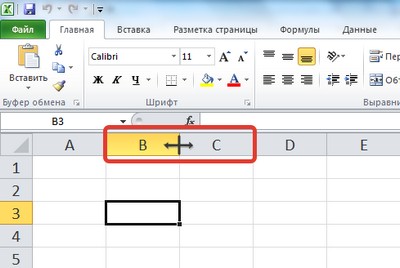
В этой статье мы рассмотрим, как расширить столбцы в Excel для более удобной работы с данными. Вы узнаете, как использовать мышь, клавиатуру и встроенные функции программы, такие как Автоподбор ширины, чтобы сделать таблицы более читаемыми и организованными. Мы также обсудим, почему важно правильно настраивать ширину столбцов, чтобы улучшить анализ данных и повысить производительность работы.
Вы познакомитесь с простыми и эффективными методами, которые помогут избежать распространенных ошибок, таких как обрезание текста или слишком широкие столбцы. Эти советы будут полезны как новичкам, так и опытным пользователям Excel, которые хотят оптимизировать свою работу с таблицами.
К концу статьи вы сможете легко и быстро настраивать ширину столбцов, делая свои таблицы более профессиональными и удобными для восприятия.
Основные способы расширения столбцов
Расширение столбцов в Excel — одна из базовых, но важных операций, которая значительно упрощает работу с таблицами. Ширина столбцов напрямую влияет на читаемость данных, особенно если вы работаете с большими объемами информации. Один из самых простых способов изменить ширину — использовать мышь. Для этого достаточно навести курсор на границу между столбцами, дождаться изменения его вида на двунаправленную стрелку, и, удерживая левую кнопку мыши, растянуть столбец до нужного размера. Этот метод интуитивно понятен и подходит для быстрой настройки.
Если требуется более точная настройка, можно воспользоваться меню формата. Для этого выделите нужный столбец или несколько столбцов, щелкните правой кнопкой мыши и выберите пункт "Ширина столбца". В открывшемся окне вы сможете задать точное значение в символах. Этот способ особенно полезен, когда необходимо выровнять несколько столбцов по одинаковой ширине.
Еще один удобный метод — использование автоподбора ширины. Excel автоматически подбирает ширину столбца в зависимости от содержимого. Для этого дважды щелкните на границе между столбцами, или выберите соответствующий пункт в меню. Этот способ идеально подходит для случаев, когда данные в ячейках имеют разную длину, и вы хотите, чтобы все они отображались корректно без лишних усилий.
Использование мыши для изменения ширины
Изменение ширины столбцов с помощью мыши — это один из самых простых и интуитивно понятных способов. Для этого необходимо навести курсор на границу между заголовками столбцов в строке с буквами. Когда курсор изменит вид на двунаправленную стрелку, достаточно зажать левую кнопку мыши и перетащить границу вправо или влево, чтобы увеличить или уменьшить ширину столбца. Этот метод позволяет точно регулировать ширину вручную, что особенно полезно, если данные в ячейках имеют разную длину.
Если требуется одновременно изменить ширину нескольких столбцов, можно выделить их, зажав левую кнопку мыши на заголовках, а затем перетащить границу любого из выделенных столбцов. Все выбранные столбцы будут изменены на одинаковую ширину. Этот подход экономит время и помогает поддерживать единообразие в таблице. Однако важно помнить, что чрезмерное расширение столбцов может привести к неэффективному использованию пространства на листе.
Применение клавиатуры для точной настройки
Применение клавиатуры для точной настройки позволяет быстро и эффективно управлять шириной столбцов в Excel. Этот метод особенно полезен, когда требуется точное выравнивание данных или соблюдение определенных стандартов форматирования. Для начала выделите столбец или несколько столбцов, которые вы хотите изменить. Затем, удерживая клавишу Alt, нажмите H, O, I — это вызовет функцию Автоподбора ширины для выбранных столбцов. Если вам нужно задать точное значение ширины, используйте сочетание Alt + H + O + W, после чего введите нужное число в появившемся окне.
Такой подход особенно полезен при работе с большими таблицами, где важно сохранить единообразие и читаемость данных. Использование клавиатуры также ускоряет процесс, так как не требует переключения между мышью и клавиатурой. Это делает метод идеальным для пользователей, которые предпочитают клавиатурные сокращения и стремятся к максимальной эффективности в работе.
Автоподбор ширины столбцов
Автоподбор ширины столбцов — это одна из самых удобных функций в Excel, которая позволяет автоматически настроить ширину столбца в зависимости от содержимого ячеек. Этот метод особенно полезен, когда вы работаете с данными разной длины, такими как текстовые строки или числа. Чтобы использовать автоподбор, достаточно дважды щелкнуть на границе между заголовками столбцов. Excel автоматически изменит ширину столбца так, чтобы все данные были видны полностью.
Этот способ не только экономит время, но и помогает избежать ошибок, связанных с обрезанием текста или чисел. Например, если в ячейке содержится длинный текст, который не помещается в стандартную ширину столбца, автоподбор сделает его видимым без необходимости ручного изменения размеров. Однако стоит помнить, что если в столбце много данных разной длины, ширина может стать слишком большой, что может затруднить просмотр таблицы. В таких случаях можно использовать частичный автоподбор, выделив только нужные ячейки.
Кроме того, автоподбор ширины можно применить сразу к нескольким столбцам. Для этого выделите нужные столбцы, а затем дважды щелкните на границе любого из них. Это особенно полезно при работе с большими таблицами, где требуется быстро привести данные в читаемый вид. Таким образом, автоподбор становится незаменимым инструментом для повышения эффективности работы с Excel.
Преимущества расширения столбцов для работы с данными
Расширение столбцов в Excel — это не просто эстетическая настройка, а важный шаг для оптимизации работы с данными. Когда столбцы слишком узкие, информация может обрезаться, что затрудняет ее восприятие и анализ. Расширенные столбцы позволяют видеть все данные целиком, что особенно полезно при работе с длинными текстами, числами или датами. Это значительно улучшает читаемость таблицы и помогает избежать ошибок, связанных с неправильной интерпретацией данных.
Кроме того, расширение столбцов способствует эффективному анализу. Когда все данные видны полностью, проще сравнивать значения, искать закономерности и делать выводы. Это особенно важно при работе с большими объемами информации, где каждая деталь может иметь значение. Удобство восприятия также повышает производительность, так как пользователю не приходится тратить время на прокрутку или дополнительные действия для просмотра скрытых данных.
Наконец, правильно настроенные столбцы делают таблицу более профессиональной и презентабельной. Это важно, если вы готовите отчеты или делитесь данными с коллегами. Четкая структура и аккуратное оформление помогают донести информацию до аудитории максимально понятно и убедительно. Таким образом, расширение столбцов — это не только технический прием, но и способ улучшить качество работы с данными в целом.
Советы по избежанию ошибок и оптимизации
При работе с таблицами в Excel важно не только уметь расширять столбцы, но и делать это правильно, чтобы избежать распространенных ошибок. Одна из типичных проблем — это неравномерное расширение, когда ширина столбцов не соответствует содержимому. Это может привести к тому, что данные будут обрезаны или, наоборот, останется слишком много пустого пространства. Чтобы избежать этого, рекомендуется использовать функцию Автоподбор ширины, которая автоматически регулирует ширину столбца в зависимости от длины текста или чисел.
Еще одна ошибка, которую часто допускают пользователи, — это ручное расширение столбцов без учета структуры таблицы. Например, если вы расширяете один столбец, не обращая внимания на соседние, это может нарушить визуальную гармонию и усложнить восприятие данных. Чтобы этого избежать, старайтесь синхронизировать ширину столбцов, особенно если они содержат схожие типы данных.
Для оптимизации работы с таблицами также важно учитывать форматирование данных. Например, если в столбце содержатся длинные текстовые строки, можно использовать перенос текста, чтобы избежать чрезмерного расширения столбца. Это особенно полезно, если таблица предназначена для печати или презентации. Кроме того, не забывайте о масштабировании — уменьшение масштаба таблицы может помочь оценить общую структуру и при необходимости скорректировать ширину столбцов.
Наконец, помните, что эффективное расширение столбцов — это не только вопрос удобства, но и повышения производительности. Правильно настроенные столбцы позволяют быстрее анализировать данные, избегать ошибок при вводе и улучшать читаемость таблицы. Используйте сочетание клавиатурных сокращений и функций Excel, чтобы ускорить процесс и сделать его более удобным.
Заключение
Заключение
Расширение столбцов в Excel — это важный навык, который помогает сделать данные более читаемыми и удобными для анализа. Использование таких инструментов, как автоподбор ширины, ручное изменение с помощью мыши или клавиатуры, а также применение специальных команд, позволяет оптимизировать работу с таблицами.
Важно помнить, что правильная организация столбцов не только улучшает внешний вид документа, но и повышает производительность работы. Избегая распространенных ошибок, таких как слишком узкие или широкие столбцы, вы сможете эффективно управлять данными и быстрее достигать поставленных задач.
Следуя рекомендациям, описанным в статье, вы сможете легко адаптировать таблицы под свои нужды, делая их более функциональными и удобными для использования. Расширение столбцов — это не просто технический прием, а важный шаг к созданию профессиональных и качественных документов в Excel.
Часто задаваемые вопросы
Как быстро расширить столбцы в Excel?
Чтобы быстро расширить столбцы в Excel, можно использовать двойной щелчок по границе столбца в заголовке. Это автоматически подстроит ширину столбца под самое длинное значение в ячейках. Также можно выделить несколько столбцов, а затем выполнить двойной щелчок по границе любого из них — все выделенные столбцы будут расширены одновременно. Этот метод особенно удобен, когда нужно быстро адаптировать таблицу под данные.
Как расширить столбцы вручную?
Для ручного расширения столбцов в Excel необходимо перетащить границу столбца в заголовке вправо или влево. Для этого наведите курсор на правую границу столбца, пока он не превратится в двунаправленную стрелку, затем зажмите левую кнопку мыши и переместите границу. Этот способ позволяет точно задать нужную ширину, что полезно при работе с таблицами, где важна точность.
Можно ли расширить все столбцы одновременно?
Да, можно расширить все столбцы одновременно. Для этого выделите все столбцы, нажав на квадрат в левом верхнем углу таблицы (между заголовками строк и столбцов), а затем перетащите границу любого столбца. Все столбцы будут расширены на одинаковую ширину. Этот метод экономит время, особенно если нужно привести таблицу к единому виду.
Как задать точную ширину столбца?
Чтобы задать точную ширину столбца, выделите нужный столбец или несколько столбцов, затем щелкните правой кнопкой мыши и выберите пункт "Ширина столбца". В появившемся окне введите желаемое значение ширины и нажмите "ОК". Этот способ полезен, когда требуется соблюсти строгие требования к форматированию, например, при подготовке отчетов или печати таблиц.
Добавить комментарий
Для отправки комментария вам необходимо авторизоваться.

Похожие статьи